1) Клацаємо по значку адміністратора з меню пуск, для швидкого доступу до облікових записів користувачів.
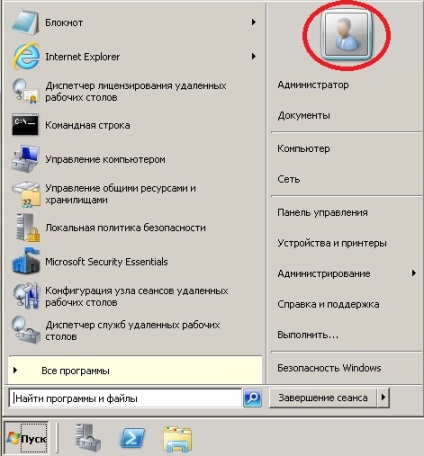
2) В облікових записах користувачів створюємо нового користувача, клацнувши по посиланню "Управління іншим обліковим записом"
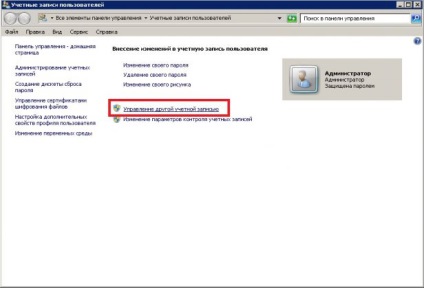
3) В управлінні облікових записів вибираємо "Створити обліковий запис"
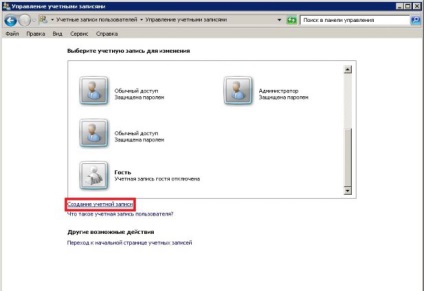
4) Далі вводимо ім'я користувача. активуємо "Звичайний доступ" і натискаємо кнопку "Створення облікового запису"
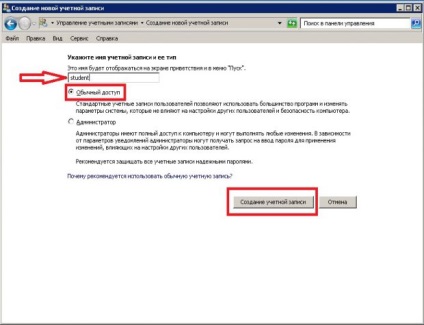
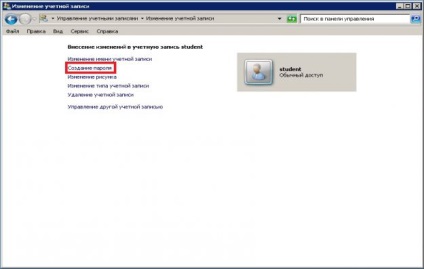
6) Створюємо і підтверджуємо пароль

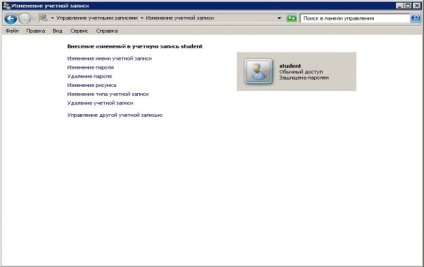
8) Далі для роботи користувача по RDP, необхідно внести користувача в групу "Користувачі віддаленого робочого столу", для цього запускаємо "Керування комп'ютером", переходимо в "Службові програми" - "Локальні користувачі" - "Групи"
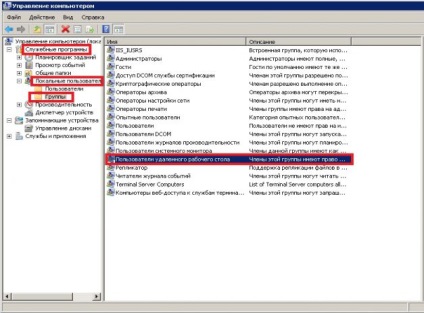
9) У властивостях "Користувачі віддаленого робочого столу" натискаємо кнопку "Додати"
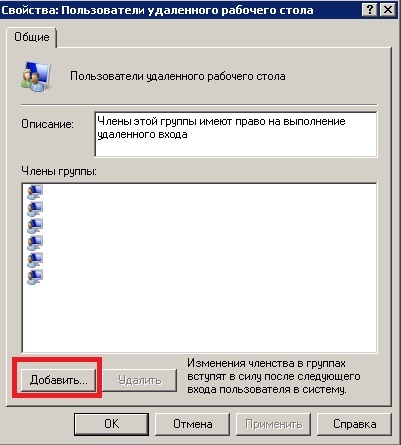
10) Далі водимо користувача і натискаємо ОК

Після цього користувач може підключитися і працювати по RDP